Open Broadcaster Software(以下、OBS)って便利ですよね。
- セミナー
- プレゼン
- ライブ配信
- …etc
いろいろな使い方ができます。
今回は、そんなOBSで、
「Keynote(キーノート)の画面だけを共有する方法」
についてお伝えします。
OBSでパソコン画面を共有する
OBSで、パソコン画面を映したい場合。
- 「ソース」から
- 「画面キャプチャ」を選択
この手順で操作すれば、パソコン画面が映すことができます。
あなたのパソコン画面全体が、共有されます。
特定の画面だけを共有したい
しかし、場合によっては、
- 「この画面だけ共有したい」
- 「このアプリ画面だけ共有したい」
- 「この画面は、映っては困る…」
なんていう時もありますよね。
セミナーをやるときは、
「Keynoteのスライドだけ共有したい」
なんて時もあると思います。
Keynoteだけを画面共有する方法
手順は以下です。
- 予め、Keynoteを開いておく
- 「ソース」から「ウィンドウキャプチャ」を選択
- 「Keynote」を選択する
これで、Keynoteのみの画面共有が可能になります。
ポイントは、「ウィンドウキャプチャ」。
これを使えば、共有したい画面を自由自在に切り替えることができます。
編集後記
オンラインでのライブ配信は、いまや当たり前になっていますよね。
時代の波に乗るためにも、今回のようなツールは使いこなしたいところです。
OBS以外にも、似たツールで、streamlabsがあります。
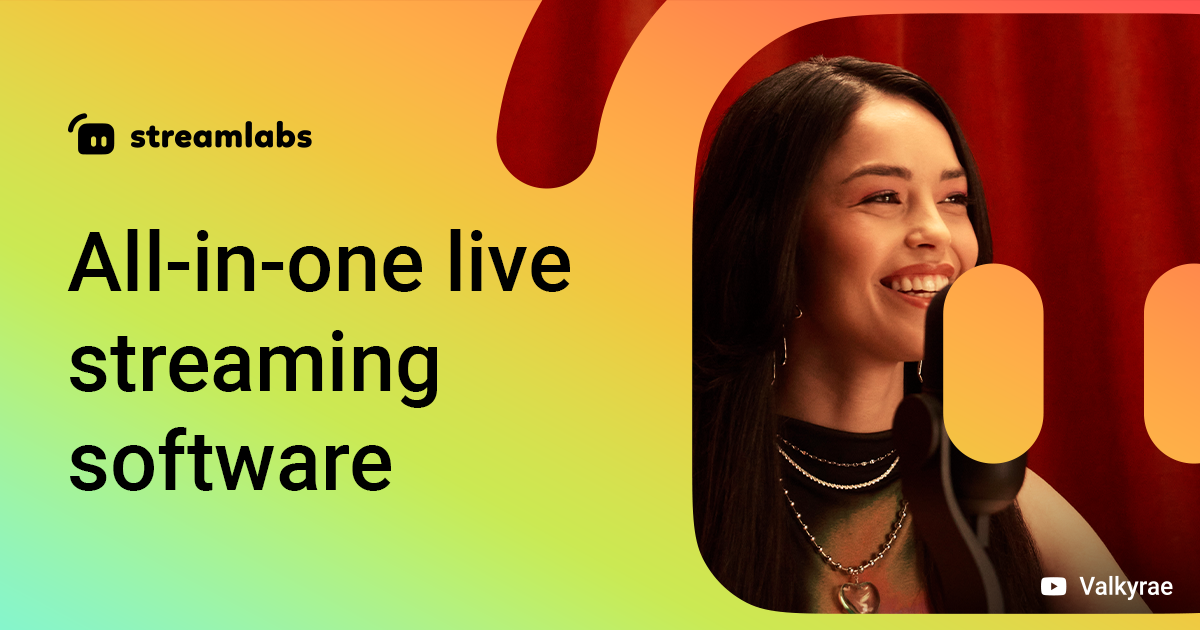
OBSと同様、使い勝手、自由度も高いので、おすすめです。
参考にしてみてください。
オンライン配信については、書籍を参考にしてみても、良いかもしれませんね。













